Comment installer une nouvelle carte graphique - du matériel aux pilotes

- 4809
- 1007
- Anaïs Charles
J'ai une nouvelle carte graphique mais je ne sais pas comment l'installer? Nous avons ce qu'il vous faut. Dans cet article, nous vous guiderons à chaque étape nécessaire pour désinstaller votre ancien GPU, installer une nouvelle carte graphique, mettre vos pilotes à jour et jouer.
Nous vous guiderons également à travers toutes les précautions qui devraient être prises avant, pendant et après le processus d'installation.
Table des matièresEspérons que ce guide devrait vous aider à vous sentir confiant à installer un nouveau GPU, même si c'est votre toute première fois.

La zone mise en évidence en rouge est l'alimentation. Il y aura une étiquette à ce sujet qui vous indique le Pulsion de votre alimentation. Notez cela.
Calcul de votre utilisation de l'alimentation
Ensuite, visitez la calculatrice d'alimentation principale plus refroidie. Vous devez saisir tous vos détails matériels, y compris les ventilateurs. Cela comprend votre CPU, RAM, ventilateurs, refroidissement liquide et le GPU que vous prévoyez d'acheter ou d'installer. Vous pouvez utiliser les boîtes déroulantes pour choisir votre matériel.
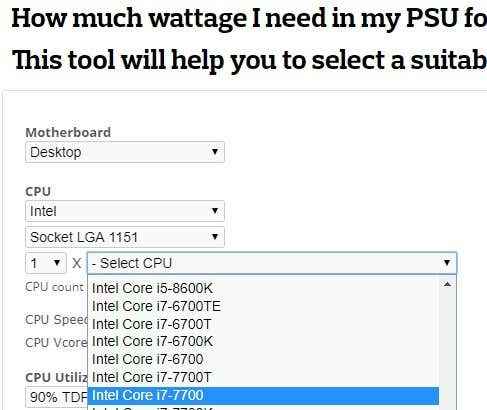
Vous pouvez trouver des informations CPU et mémoire en ouvrant le menu de démarrage et la recherche, puis l'ouverture dxdiag.
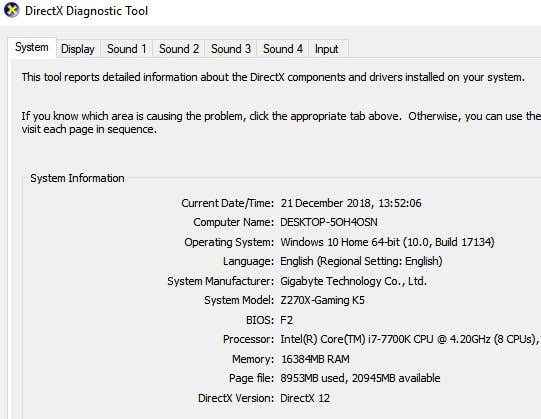
Un autre matériel comme les disques durs et les ventilateurs peut être évalué visuellement en regardant l'intérieur de votre PC. Si vous ne connaissez pas la taille exacte de votre ventilateur, ne vous inquiétez pas, faites simplement une estimation, car les fans ne prendront pas beaucoup de puissance.
Une fois que vous avez entré toutes vos informations, vous pouvez appuyer sur le Calculer bouton pour recevoir une estimation de la puissance de votre système. Dans la plupart des cas, une alimentation électrique de 500, 600 ou 750 watts devrait suffire.
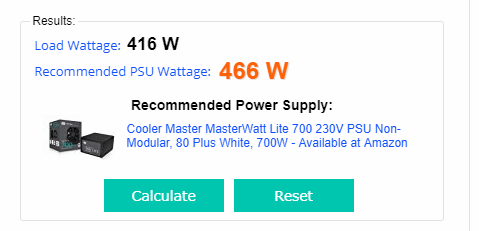
Supprimer votre ancienne carte graphique
Maintenant que vous avez vérifié pour vous assurer que votre carte graphique peut être prise en charge par votre alimentation, il est temps de supprimer votre ancienne carte graphique.
Note: Si vous n'avez pas déjà de carte graphique, vous pouvez ignorer cette étape. Nous vous conseillons de le lire de toute façon afin que vous puissiez vous familiariser avec votre PC.
Éteignez d'abord votre PC. Pour plus de sécurité, retirez le câble d'alimentation de votre PC - cela garantira qu'aucune alimentation ne peut passer par votre PC.
Ensuite, diapordez le panneau latéral de votre PC. Jetez un œil aux images ci-dessous - cela vous montrera les différents éléments de la carte graphique avec laquelle vous devrez interagir pour le supprimer de votre système.

Étiqueté ci-dessus (1), vous pouvez voir le câble d'alimentation de la carte graphique. Cela doit être débranché. Appuyez sur le clip, puis éloignez-le de la carte graphique. S'il ne fait pas bouger, assurez-vous que vous tirez sur le clip. Ce clip maintient le câble d'alimentation en toute sécurité. Une image ci-dessous a été fournie pour référence.
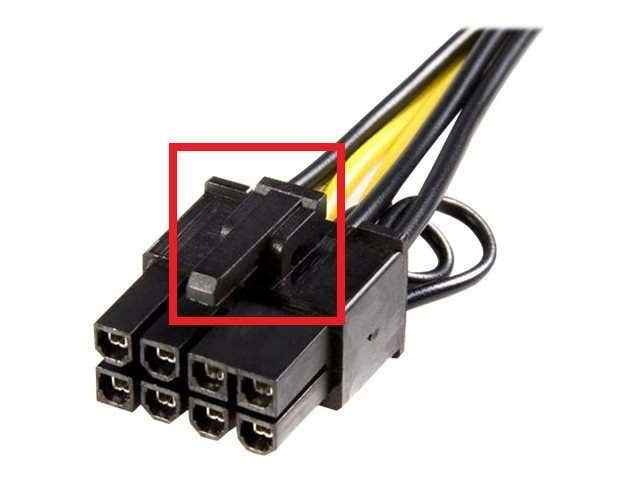
Maintenant que le câble d'alimentation est supprimé, il est temps de dévisser la carte graphique de la carte mère E / S. Comme indiqué ci-dessous (2), il devrait y avoir une ou deux vis sécurisant la carte graphique en place. Un Phillips ou un tournevis à tête plate standard fonctionnera ici.

Pour la dernière étape, vous devez passer vos mains sous la carte graphique et tirer sur le clip qui le sécurise dans la fente de la carte graphique réelle. C'est ce qu'on appelle une fente PCI-E. Par exemple, l'image ci-dessous a été fournie.
Votre carte graphique sera branchée sur cette fente, mais elle ne sortira pas jusqu'à ce que vous appuyez sur le clip, puis retirez la carte graphique de la fente. Dans l'image ci-dessous, le clip lui-même a été marqué par le numéro 3.

Avec ces trois étapes à l'écart, votre carte graphique sera désormais supprimée, et il est temps d'installer une nouvelle carte graphique.
Installation d'une nouvelle carte graphique - Le processus étape par étape
L'étape suivante consiste à utiliser les mêmes étapes dans la dernière section, mais à l'envers. Pour commencer, vous devez aligner le composant PCI-E (4) sur votre carte graphique et la placer dans une fente PCI-E de rechange sur votre carte mère. Encore une fois, vous devez pousser le clip afin que la carte graphique puisse s'intégrer en toute sécurité.

Une fois que cela a été terminé, votre carte graphique sera désormais interdite dans la carte mère. Pour la prochaine étape, vous devriez prendre des vis et visser votre nouvelle carte dans la carte mère E / S. Cela aidera le GPU à rester en sécurité. L'image ci-dessous montre la zone dans laquelle vous devez installer les vis.
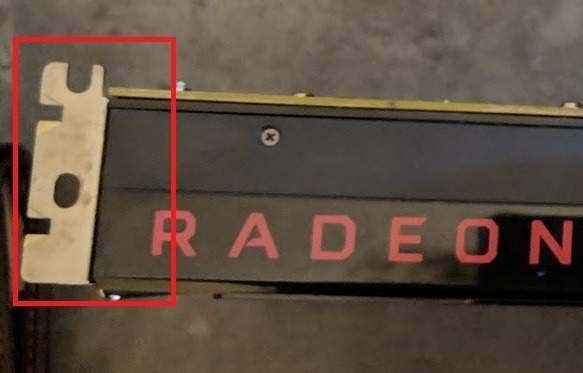
Pour la dernière étape, il est temps de prendre le câble d'alimentation et de l'installer dans votre nouvelle carte graphique. Vous trouverez ci-dessous un exemple de la zone sur la carte graphique dont vous aurez besoin pour installer le câble.
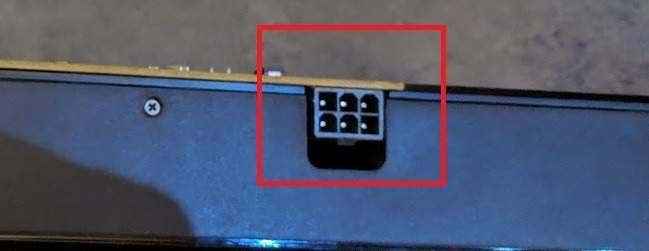
Gardez à l'esprit que toutes les cartes graphiques ne sont pas les mêmes. Certains, comme celui-ci, nécessitent un câble à six broches. Certains nécessitent une 4 broches, et certains nécessitent même une broche à 8 broches. Si vous ne trouvez pas de câble approprié à partir de votre alimentation, cochez votre boîte de carte graphique pour un adaptateur.
Si vous ne trouvez pas d'adaptateur, vous pouvez rechercher en ligne et en acheter un dans des endroits comme Amazon et eBay. Dans la plupart des cas cependant, tout ce dont vous avez besoin devrait être à votre disposition déjà.
De sorte que cela résume comment brancher une nouvelle carte graphique. Utilisez la liste de contrôle ci-dessous pour vous assurer que vous avez pris les bonnes étapes avant d'allumer votre PC.
- La carte graphique est-elle interrompue en toute sécurité dans la fente PCI-E?
- Le câble d'alimentation est-il interdit en toute sécurité dans la carte graphique?
- La carte graphique est-elle vissée dans la carte mère E / S?
Installation de nouveaux pilotes de carte graphique
Maintenant que vous avez physiquement installé la carte graphique, il est temps d'installer de nouveaux pilotes de carte graphique. Il se peut qu'un CD ait été inclus avec votre carte graphique. Si tel est le cas, vous pouvez l'utiliser et sauter les étapes ci-dessous.
Pour installer des pilotes pour une carte AMD
Accédez à la page d'assistance AMD et Recherchez votre modèle de carte graphique.
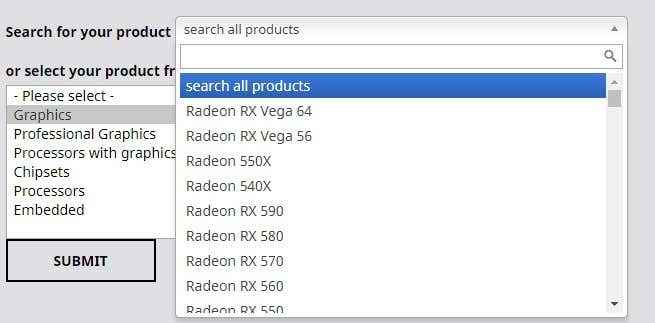
Une fois que vous l'avez trouvé dans la zone de recherche, cliquez Soumettre. Sur la page suivante, cliquez sur le '+' À côté du système d'exploitation qui vous convient.

Après cela, cliquez Télécharger. Une fois l'installateur téléchargé, ouvrez-le et passez par le processus d'installation étape par étape.
Pour installer des pilotes pour une carte nvidia
Allez sur la page de téléchargement des pilotes GeForce. Utilisez les outils de recherche Sur cette page pour trouver votre modèle de carte graphique. Une fois que vous avez trouvé votre modèle, cliquez sur Sbouche.
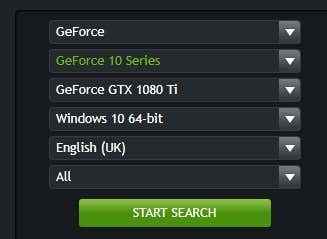
Une fois la recherche terminée, faites défiler vers le bas et cliquez sur le premier Geforce Game Ready Priding.
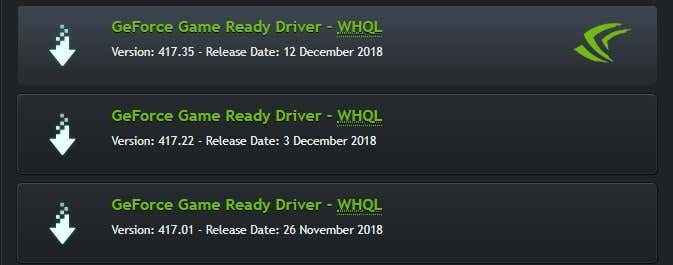
Sur la page suivante, cliquez sur le Télécharger bouton. Une fois l'installateur du pilote installé, ouvrez-le et passez par les instructions étape par étape fournies par l'installateur.
Quelques notes finales: Votre écran peut scintiller ou s'allumer et désactiver pendant le processus d'installation. Ne t'inquiète pas, c'est complètement normal. Une fois l'installation terminée, vous devez redémarrer votre PC avant de jouer à des jeux ou d'utiliser votre PC. Apprécier!
- « Comment réparer un microphone ne fonctionnant pas sur Windows 10
- 7 Fonds d'écran en direct incroyables pour Windows 10 pour transformer votre bureau »

